Σχετικά με Urgent Chrome Update ads
Urgent Chrome Update ads αναφέρονται σε ψεύτικο ενημέρωση ειδοποιήσεις που προσπαθούν να πάρει τους χρήστες για να εγκαταστήσετε το λογισμικό αμφισβητήσιμη. Αυτό είναι ένα κλασικό τρόπο για τη διανομή κακόβουλου λογισμικού και την pop-επιχειρήσεις/ανακατευθύνσεις είναι συνήθως επιφέρει adware. Adware είναι ένα μάλλον ήσσονος σημασίας λοίμωξη που, όπως υποδηλώνει το όνομα, σας εκθέτει σε διαφημίσεις. Είναι δεν είναι ακριβώς επικίνδυνο, όσο δεν αλληλεπιδράτε με τις διαφημίσεις. Αυτοί δεν έχουν ελεγχθεί πριν από την εμφάνισή σας, έτσι εσείς θα μπορούσε να εύκολα να εκτεθεί σε απάτες ή κακόβουλου λογισμικού, όπως είναι η περίπτωση με το Urgent Chrome Update ads. Οι διαφημίσεις ισχυρίζονται ότι σας Google Chrome browser είναι ξεπερασμένη, και ότι χρειάζεστε για να κάνετε λήψη της ενημερωμένης έκδοσης που προσφέρονται. Εάν κάνετε λήψη ενημερωμένης έκδοσης υποτίθεται, θα καταλήξετε με κακόβουλο λογισμικό στον υπολογιστή σας. 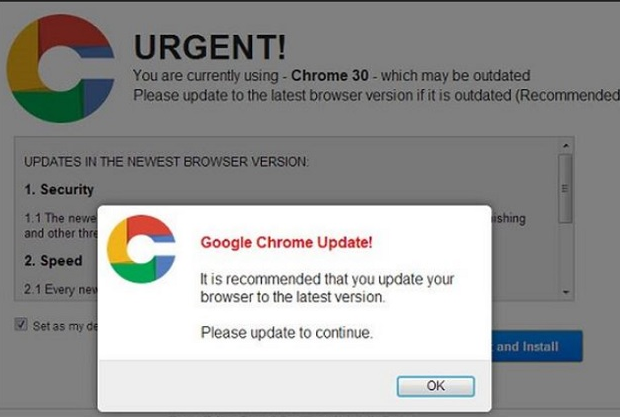
Θα πρέπει να σημειωθεί ότι Google Chrome, ή οποιοδήποτε άλλο πρόγραμμα περιήγησης για εκείνο το θέμα, δεν ωθεί ειδοποιήσεις ενημέρωσης με αυτό τον τρόπο. Έτσι, κάθε φορά που εμφανίζεται ένα pop-up/redirect ότι ισχυρίζεται θα πρέπει να εγκαταστήσετε μια ενημέρωση, είναι δύσπιστος. Γενικά, το πραγματικό ενημερώσεις θα εγκαταστήσουν αυτόματα χωρίς να χρειάζεται να κάνετε τίποτα.
Ο λόγος που εμφανίζεται το αναδυόμενο παράθυρο είναι επειδή είτε έχετε εγκαταστήσει adware, ή προκλήθηκε από την ιστοσελίδα που επισκεφθήκατε. Αν ισχύει το τελευταίο, η ανακατεύθυνση δεν πρέπει να συμβεί ξανά αν δεν επισκεφθείτε τοποθεσίες που θα τους προκαλέσει. Αν έχετε adware, η ανακατεύθυνση θα συμβεί ανεξάρτητα από το τι το site είναι για. Adware είναι συνήθως διανέμεται μέσω freeware bundles. Όταν οι χρήστες εγκατάσταση freeware, που χρειάζονται για να ελέγξετε αν κάτι έχει συνδεθεί με το πρόγραμμα, και αν έχει υπάρξει, οι συνημμένες προσφορές πρέπει να είναι απενεργοποιημένη. Εάν οι προσφορές περνούν απαρατήρητες, τους επιτρέπεται να εγκαταστήσετε παράλληλα με το πρόγραμμα. Αν συνεχίσεις να διαβάζεις, θα σας εξηγήσουμε πώς θα μπορούσε να παρακάμψει αυτές οι επιπλέον προσφορές και να εγκαταστήσετε ακόμα freeware. Επίσης, να έχετε κατά νου ότι εάν έχετε εγκαταστήσει adware, θα πρέπει να απαλλαγούμε από αυτό για να αφαιρέσετε μόνιμα Urgent Chrome Update ads.
Πώς γίνεται η εγκατάσταση adware;
Adware είναι γενικά εγκατασταθεί από τους χρήστες κατά λάθος κατά την εγκατάσταση freeware. Adware, μαζί με άλλες δυνητικά ανεπιθύμητα προγράμματα όπως το πρόγραμμα περιήγησης αεροπειρατές, έρχεται δεμένος με την δημοφιλή freeware προγράμματα, και θα πρέπει να είναι απενεργοποιημένη για να αποτρέψετε την εγκατάσταση. Ωστόσο, τα περιουσιακά στοιχεία είναι συνήθως κρυφά, τόσοι πολλοί χρήστες απλά δεν παρατηρήσετε τους, έτσι δεν είναι σε θέση να καταργήσετε την επιλογή τους. Προκειμένου να κάνετε ορατά τα στοιχεία, θα πρέπει να επιλέξουν τις ρυθμίσεις για προχωρημένους (Custom) κατά την εγκατάσταση δωρεάν προγράμματα. Αυτές οι ρυθμίσεις δεν θα μόλις σας δείξει τι έχει προστεθεί, αλλά θα επιτρέψει επίσης σε σας για να αποεπιλέξετε όλα αυτά. Αφού έχετε ανεξέλεγκτα τα πλαίσια, μπορείτε με ασφάλεια να εγκαταστήσετε το δωρεάν λογισμικό.
Ωστόσο, αν σας πήρε κατευθυνθούν μία φορά και θα ήταν σε μια αμφισβητήσιμη ιστοσελίδα, πιθανώς δεν έχετε εγκαταστήσει adware. Είναι πιθανό ότι το site προκάλεσε την ανακατεύθυνση, και εάν εγκαθιστάτε μια: adblocker, δεν πρέπει να συμβεί ξανά.
Η διαφήμιση θέλει να εγκαταστήσετε αμφίβολο το λογισμικό
Αυτή η συγκεκριμένη ανακατεύθυνση συμβαίνει μόνο σε Google Chrome, αλλά και δημοφιλή προγράμματα περιήγησης όπως το Mozilla Firefox, Microsoft Edge, Opera και Safari έχουν δικές τους εκδοχές αυτού. Καθώς πραγματοποιείτε περιήγηση, εσείς θα ήταν ανακατεύθυνση σε μια συγκεκριμένη τοποθεσία Web και να εμφανίζεται ένα αναδυόμενο παράθυρο που ισχυρίζονται ότι χρησιμοποιείτε μια παλιά έκδοση του Google Chrome. Το pop-up ήθελα να συστήσω να κατεβάσετε την «ενημέρωση» πατώντας «ΟΚ» ή «αποδοχή και εγκατάσταση». Ωστόσο, αντί για την ενημερωμένη έκδοση, θα καταλήξετε την εγκατάσταση κάποιου είδους αμφίβολα προγράμματα. Δεν θα είναι απαραίτητα καταλήγετε με ένα κακόβουλο πρόγραμμα, αλλά τίποτα καλό θα έρθει από αυτό. Σενάριο καλύτερης περίπτωσης, θα κάνατε λήψη άλλου adware ή hijacker προγραμμάτων περιήγησης. Σενάριο χειρότερης περίπτωσης, θα καταλήξετε με ένα trojan κλοπή δεδομένων ή αρχείο-κρυπτογράφησης ransomware.
Όπως έχουμε πει πριν, θα ποτέ δεν θα σας παρέχεται μια νόμιμη ενημέρωση με αυτό τον τρόπο. Ως εκ τούτου, δεν πρέπει να αγνοήσει όλα αυτά τα αναδυόμενα παράθυρα ως απάτες. Και αν το πρόγραμμα περιήγησής σας χρειάζεται ενημέρωση, αυτό θα ενημερώσει αυτόματα. Αυτό θα σίγουρα δεν σας δείξει ένα dodgy pop-up.
αφαίρεση Urgent Chrome Update ads
Εμείς θα προτείνουμε τη χρήση αντι-spyware λογισμικό για να διαγράψετε Urgent Chrome Update ads προκαλώντας adware από τον υπολογιστή σας. Το πρόγραμμα θα εντοπίσει Πού κρύβεται το adware και να απαλλαγούμε από αυτό, μαζί με όλα τα συστατικά του. Αν ήθελε να απεγκαταστήσετε με μη αυτόματο τρόπο Urgent Chrome Update ads adware, θα πρέπει να βρείτε όπου το adware είναι κρυμμένο τον εαυτό σου. Ωστόσο, εάν επιθυμείτε να κολλήσει σε αποκόλληση, θα παρέχουμε οδηγίες για να σας βοηθήσει παρακάτω αυτό το άρθρο.
Offers
Κατεβάστε εργαλείο αφαίρεσηςto scan for Urgent Chrome Update adsUse our recommended removal tool to scan for Urgent Chrome Update ads. Trial version of provides detection of computer threats like Urgent Chrome Update ads and assists in its removal for FREE. You can delete detected registry entries, files and processes yourself or purchase a full version.
More information about SpyWarrior and Uninstall Instructions. Please review SpyWarrior EULA and Privacy Policy. SpyWarrior scanner is free. If it detects a malware, purchase its full version to remove it.

WiperSoft αναθεώρηση λεπτομέρειες WiperSoft είναι ένα εργαλείο ασφάλεια που παρέχει σε πραγματικό χρόνο ασφάλεια απ� ...
Κατεβάσετε|περισσότερα


Είναι MacKeeper ένας ιός;MacKeeper δεν είναι ένας ιός, ούτε είναι μια απάτη. Ενώ υπάρχουν διάφορες απόψεις σχετικά με τ� ...
Κατεβάσετε|περισσότερα


Ενώ οι δημιουργοί του MalwareBytes anti-malware δεν έχουν σε αυτήν την επιχείρηση για μεγάλο χρονικό διάστημα, συνθέτουν ...
Κατεβάσετε|περισσότερα
Quick Menu
βήμα 1. Απεγκαταστήσετε Urgent Chrome Update ads και συναφή προγράμματα.
Καταργήστε το Urgent Chrome Update ads από Windows 8
Κάντε δεξιό κλικ στην κάτω αριστερή γωνία της οθόνης. Μόλις γρήγορη πρόσβαση μενού εμφανίζεται, επιλέξτε Πίνακας ελέγχου, επιλέξτε προγράμματα και δυνατότητες και επιλέξτε να απεγκαταστήσετε ένα λογισμικό.


Απεγκαταστήσετε Urgent Chrome Update ads από τα παράθυρα 7
Click Start → Control Panel → Programs and Features → Uninstall a program.


Διαγραφή Urgent Chrome Update ads από τα Windows XP
Click Start → Settings → Control Panel. Locate and click → Add or Remove Programs.


Καταργήστε το Urgent Chrome Update ads από το Mac OS X
Κάντε κλικ στο κουμπί Go στην κορυφή αριστερά της οθόνης και επιλέξτε εφαρμογές. Επιλέξτε το φάκελο "εφαρμογές" και ψάξτε για Urgent Chrome Update ads ή οποιοδήποτε άλλοδήποτε ύποπτο λογισμικό. Τώρα, κάντε δεξί κλικ στο κάθε τέτοια εισόδων και επιλέξτε μεταφορά στα απορρίμματα, στη συνέχεια, κάντε δεξί κλικ το εικονίδιο του κάδου απορριμμάτων και επιλέξτε άδειασμα απορριμάτων.


βήμα 2. Διαγραφή Urgent Chrome Update ads από τις μηχανές αναζήτησης
Καταγγείλει τις ανεπιθύμητες επεκτάσεις από τον Internet Explorer
- Πατήστε το εικονίδιο με το γρανάζι και πηγαίνετε στο Διαχείριση πρόσθετων.


- Επιλέξτε γραμμές εργαλείων και επεκτάσεις και να εξαλείψει όλες τις ύποπτες καταχωρήσεις (εκτός από τη Microsoft, Yahoo, Google, Oracle ή Adobe)


- Αφήστε το παράθυρο.
Αλλάξει την αρχική σελίδα του Internet Explorer, αν άλλαξε από ιό:
- Πατήστε το εικονίδιο με το γρανάζι (μενού) στην επάνω δεξιά γωνία του προγράμματος περιήγησης και κάντε κλικ στην επιλογή Επιλογές Internet.


- Γενικά καρτέλα καταργήσετε κακόβουλο URL και εισάγετε το όνομα τομέα προτιμότερο. Πιέστε εφαρμογή για να αποθηκεύσετε τις αλλαγές.


Επαναρυθμίσετε τη μηχανή αναζήτησης σας
- Κάντε κλικ στο εικονίδιο με το γρανάζι και κινηθείτε προς Επιλογές Internet.


- Ανοίξτε την καρτέλα για προχωρημένους και πατήστε το πλήκτρο Reset.


- Επιλέξτε Διαγραφή προσωπικών ρυθμίσεων και επιλογή Επαναφορά μία περισσότερο χρόνο.


- Πατήστε κλείσιμο και αφήστε το πρόγραμμα περιήγησής σας.


- Εάν ήσαστε σε θέση να επαναφέρετε προγράμματα περιήγησης σας, απασχολούν ένα φημισμένα anti-malware, και σάρωση ολόκληρου του υπολογιστή σας με αυτό.
Διαγραφή Urgent Chrome Update ads από το Google Chrome
- Πρόσβαση στο μενού (πάνω δεξιά γωνία του παραθύρου) και επιλέξτε ρυθμίσεις.


- Επιλέξτε τις επεκτάσεις.


- Εξαλείψει τις ύποπτες επεκτάσεις από τη λίστα κάνοντας κλικ στο δοχείο απορριμμάτων δίπλα τους.


- Αν δεν είστε σίγουροι ποιες επεκτάσεις να αφαιρέσετε, μπορείτε να τα απενεργοποιήσετε προσωρινά.


Επαναφέρετε την αρχική σελίδα και προεπιλεγμένη μηχανή αναζήτησης χρωμίου Google αν ήταν αεροπειρατή από ιό
- Πατήστε στο εικονίδιο μενού και κάντε κλικ στο κουμπί ρυθμίσεις.


- Αναζητήστε την "ανοίξτε μια συγκεκριμένη σελίδα" ή "Ορισμός σελίδες" στο πλαίσιο "και στο εκκίνηση" επιλογή και κάντε κλικ στο ορισμός σελίδες.


- Σε ένα άλλο παράθυρο Αφαιρέστε κακόβουλο αναζήτηση τοποθεσίες και πληκτρολογήστε αυτό που θέλετε να χρησιμοποιήσετε ως αρχική σελίδα σας.


- Στην ενότητα Αναζήτηση, επιλέξτε Διαχείριση αναζητησης. Όταν στις μηχανές αναζήτησης..., Αφαιρέστε κακόβουλο αναζήτηση ιστοσελίδες. Θα πρέπει να αφήσετε μόνο το Google ή το όνομά σας προτιμώμενη αναζήτηση.




Επαναρυθμίσετε τη μηχανή αναζήτησης σας
- Εάν το πρόγραμμα περιήγησης εξακολουθεί να μην λειτουργεί τον τρόπο που προτιμάτε, μπορείτε να επαναφέρετε τις ρυθμίσεις.
- Ανοίξτε το μενού και πλοηγήστε στις ρυθμίσεις.


- Πατήστε το κουμπί επαναφοράς στο τέλος της σελίδας.


- Πατήστε το κουμπί "Επαναφορά" άλλη μια φορά στο πλαίσιο επιβεβαίωσης.


- Εάν δεν μπορείτε να επαναφέρετε τις ρυθμίσεις, αγοράσετε ένα νόμιμο αντι-malware και να σαρώσει τον υπολογιστή σας.
Καταργήστε το Urgent Chrome Update ads από Mozilla Firefox
- Στην επάνω δεξιά γωνία της οθόνης, πιέστε το πλήκτρο μενού και επιλέξτε πρόσθετα (ή πατήστε Ctrl + Shift + A ταυτόχρονα).


- Να μετακινήσετε στη λίστα επεκτάσεων και προσθέτων και να απεγκαταστήσετε όλες τις καταχωρήσεις ύποπτα και άγνωστα.


Αλλάξει την αρχική σελίδα του Mozilla Firefox, αν άλλαξε από ιό:
- Πατήστε το μενού (πάνω δεξιά γωνία), επιλέξτε επιλογές.


- Στην καρτέλα "Γενικά" διαγράψετε το κακόβουλο URL και εισάγετε ιστοσελίδα προτιμότερο ή κάντε κλικ στο κουμπί Επαναφορά στην προεπιλογή.


- Πατήστε OK για να αποθηκεύσετε αυτές τις αλλαγές.
Επαναρυθμίσετε τη μηχανή αναζήτησης σας
- Ανοίξτε το μενού και πατήστε το κουμπί βοήθεια.


- Επιλέξτε πληροφορίες αντιμετώπισης προβλημάτων.


- Firefox ανανέωσης τύπου.


- Στο πλαίσιο επιβεβαίωσης, κάντε κλικ στην επιλογή Ανανέωση Firefox πάλι.


- Αν είστε σε θέση να επαναφέρετε το Mozilla Firefox, σάρωση ολόκληρου του υπολογιστή σας με ένα αξιόπιστο anti-malware.
Απεγκαταστήσετε Urgent Chrome Update ads από το Safari (Mac OS X)
- Πρόσβαση στο μενού.
- Επιλέξτε προτιμήσεις.


- Πηγαίνετε στην καρτέλα επεκτάσεις.


- Πατήστε το κουμπί της απεγκατάστασης δίπλα από το ανεπιθύμητο Urgent Chrome Update ads και να απαλλαγούμε από όλες τις άλλες άγνωστες εγγραφές καθώς και. Εάν δεν είστε βέβαιοι αν η επέκταση είναι αξιόπιστος ή όχι, απλά αποεπιλέξτε το πλαίσιο ενεργοποίηση για να το απενεργοποιήσετε προσωρινά.
- Επανεκκίνηση Safari.
Επαναρυθμίσετε τη μηχανή αναζήτησης σας
- Πατήστε το εικονίδιο του μενού και επιλέξτε Επαναφορά Safari.


- Επιλέξτε τις επιλογές που θέλετε να επαναφορά (συχνά όλα αυτά επιλέγεται εκ των προτέρων) και πατήστε το πλήκτρο Reset.


- Εάν δεν μπορείτε να επαναφέρετε το πρόγραμμα περιήγησης, σάρωση ολόκληρο το PC σας με ένα αυθεντικό malware λογισμικό αφαίρεσης.
Site Disclaimer
2-remove-virus.com is not sponsored, owned, affiliated, or linked to malware developers or distributors that are referenced in this article. The article does not promote or endorse any type of malware. We aim at providing useful information that will help computer users to detect and eliminate the unwanted malicious programs from their computers. This can be done manually by following the instructions presented in the article or automatically by implementing the suggested anti-malware tools.
The article is only meant to be used for educational purposes. If you follow the instructions given in the article, you agree to be contracted by the disclaimer. We do not guarantee that the artcile will present you with a solution that removes the malign threats completely. Malware changes constantly, which is why, in some cases, it may be difficult to clean the computer fully by using only the manual removal instructions.
